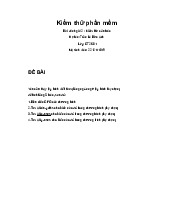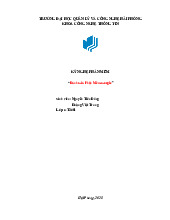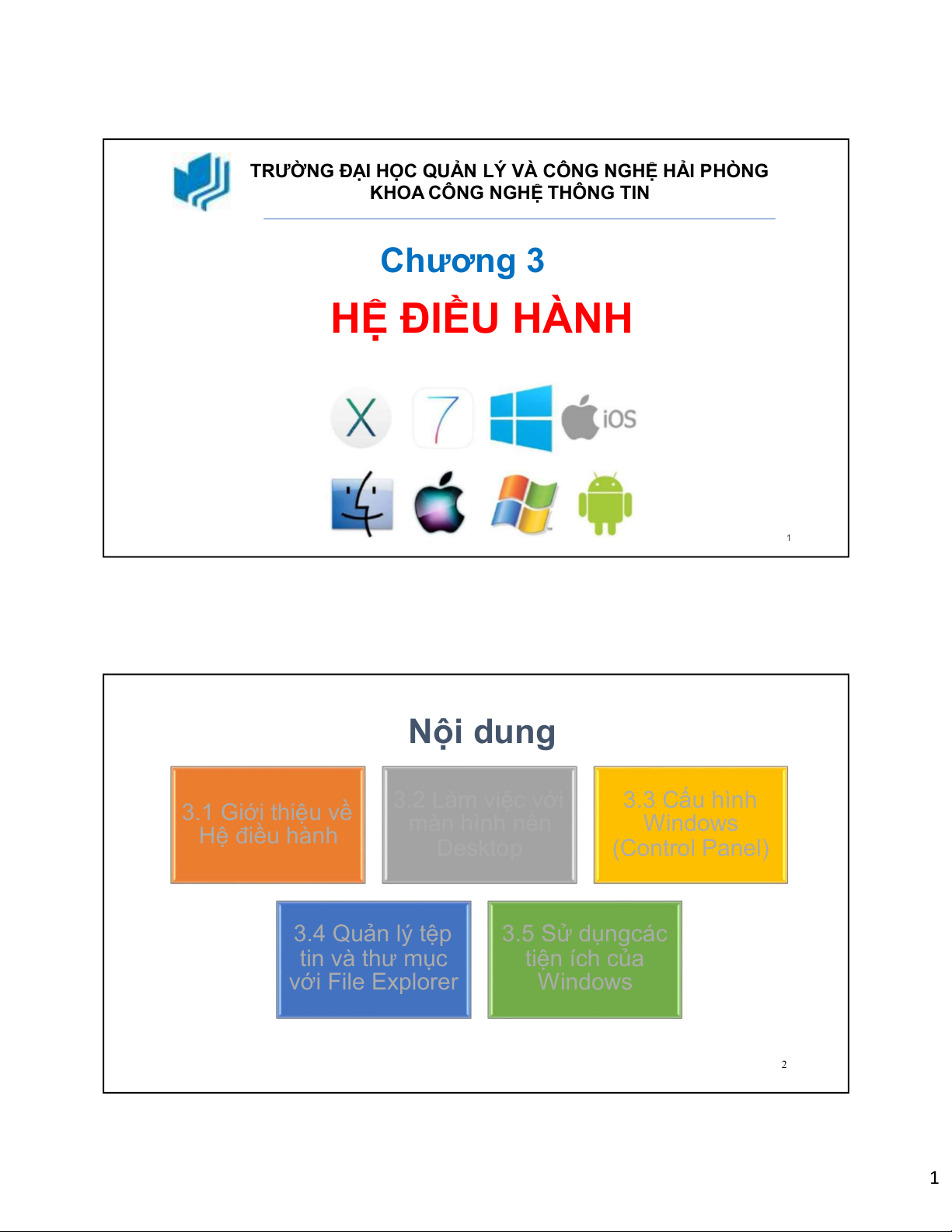
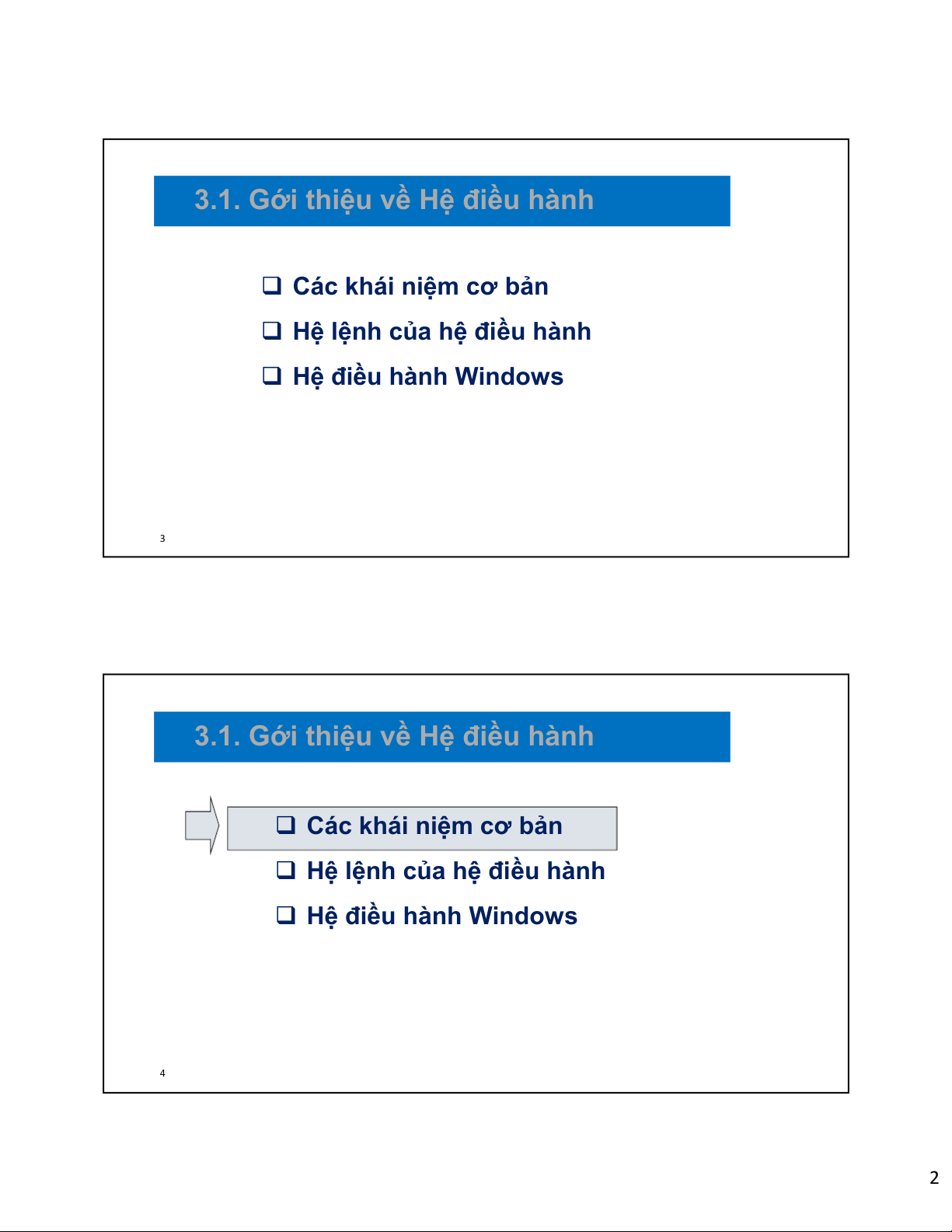
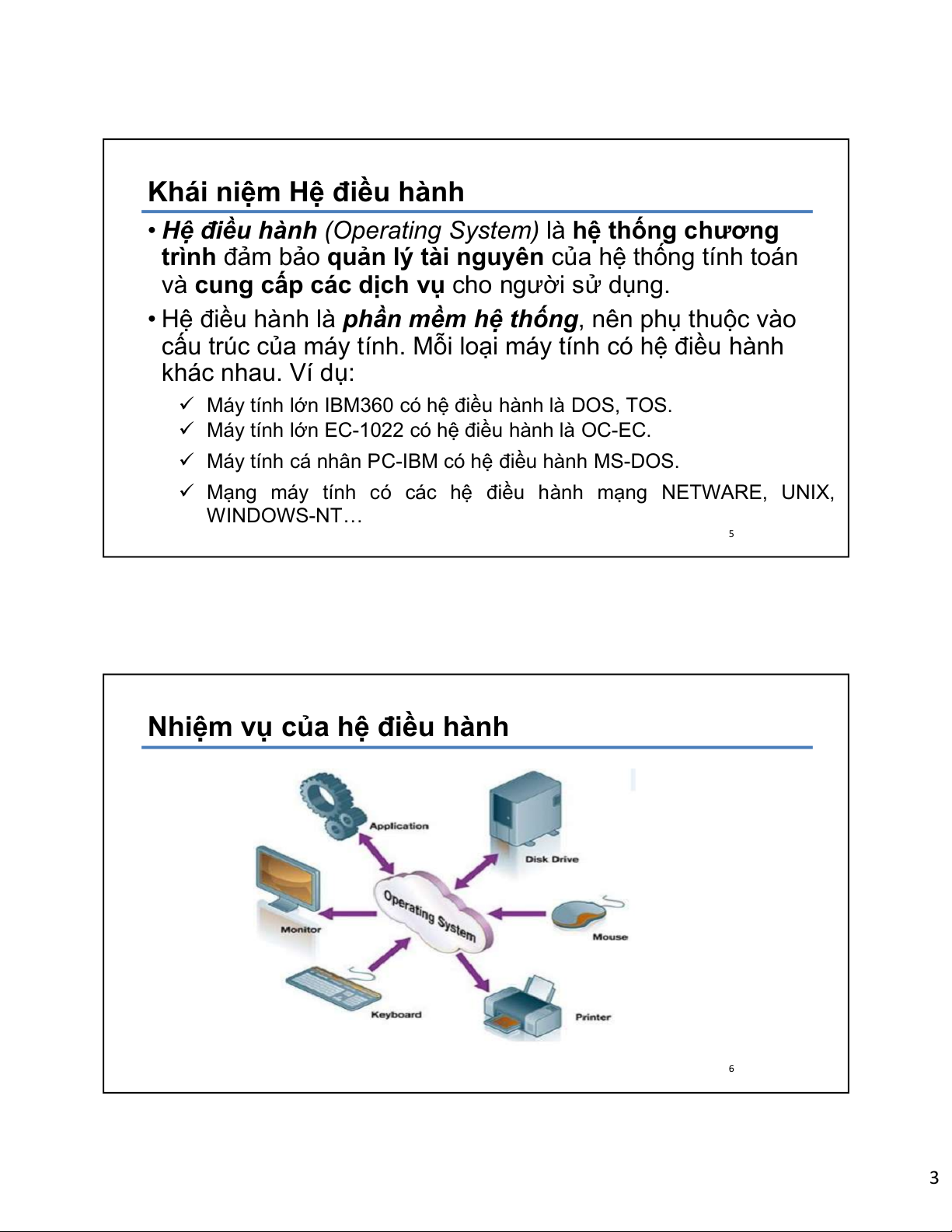
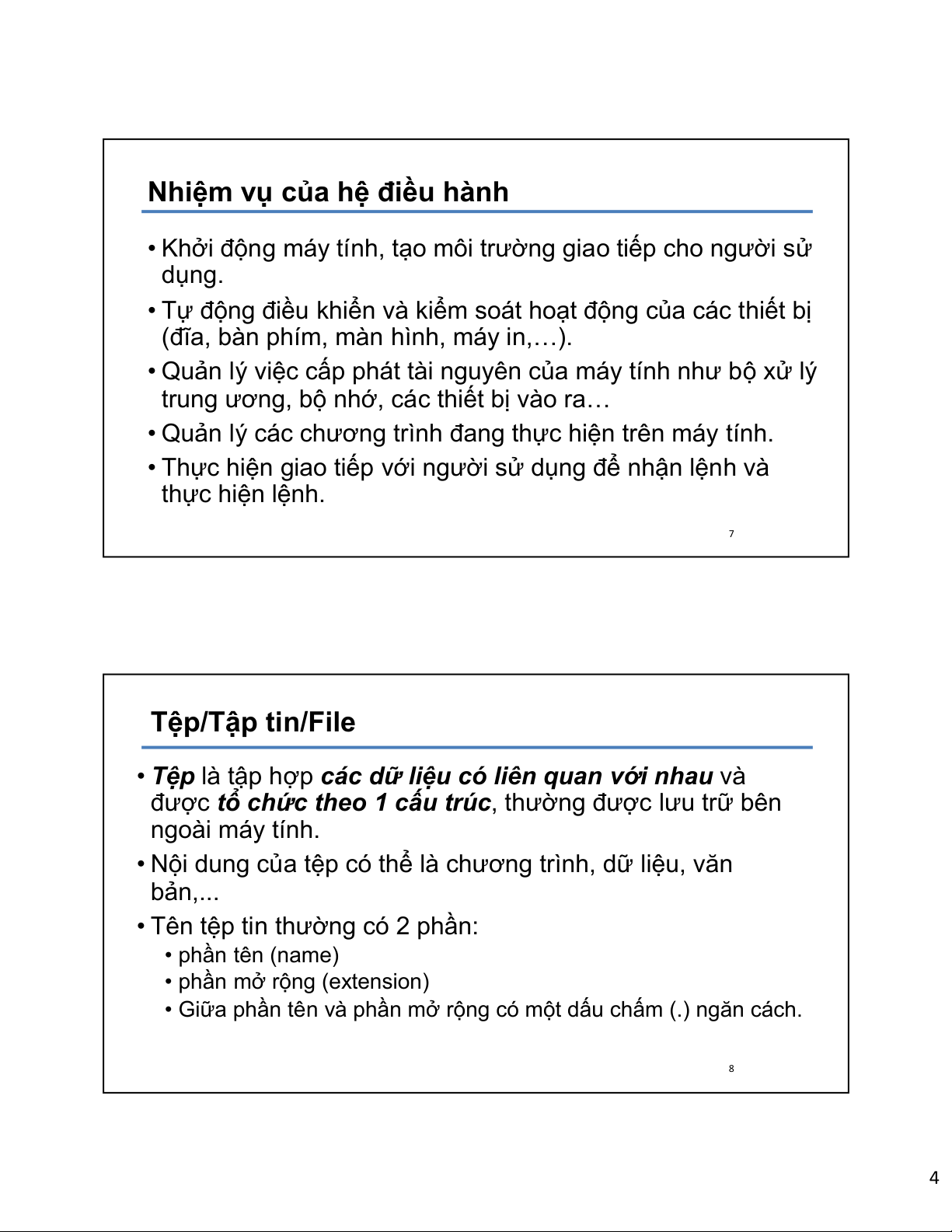
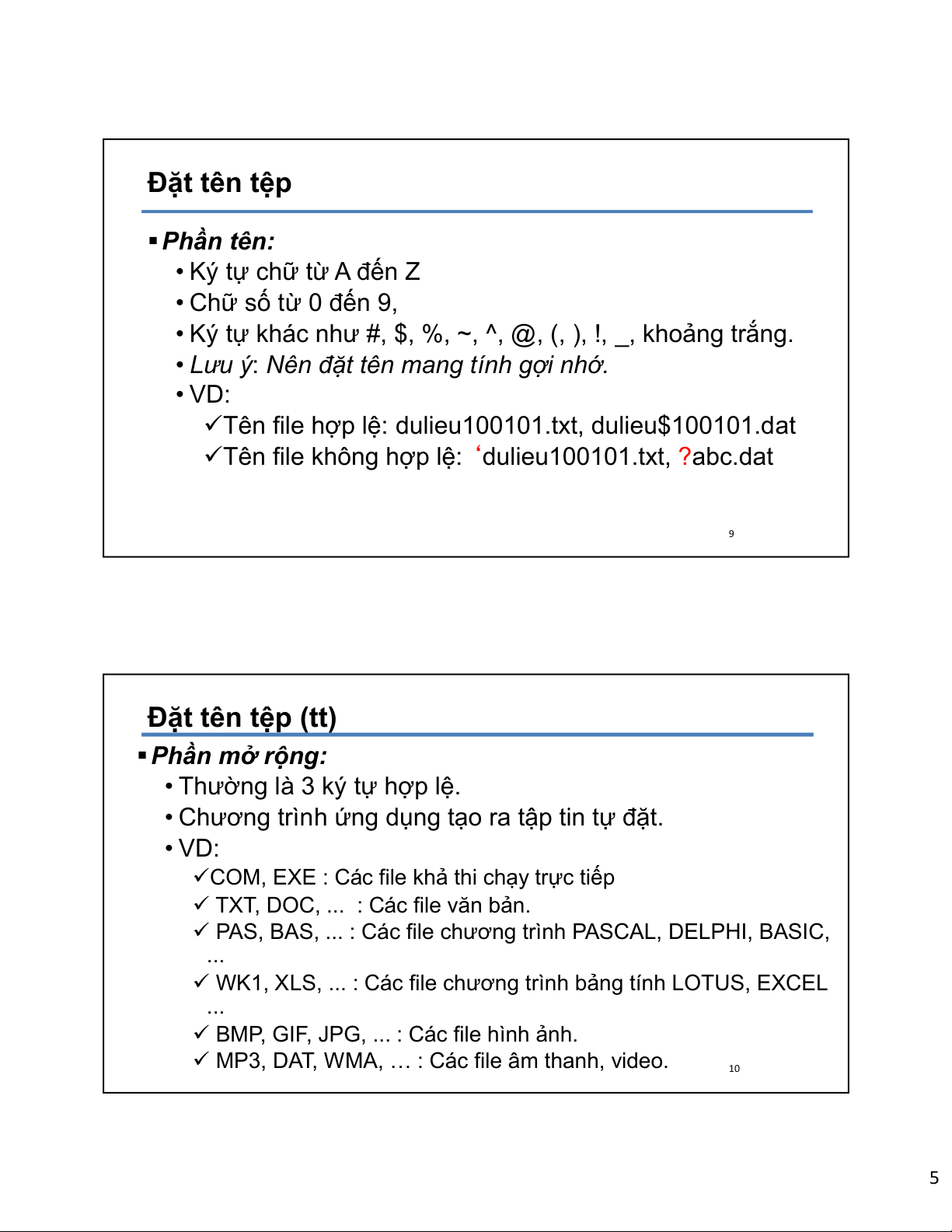
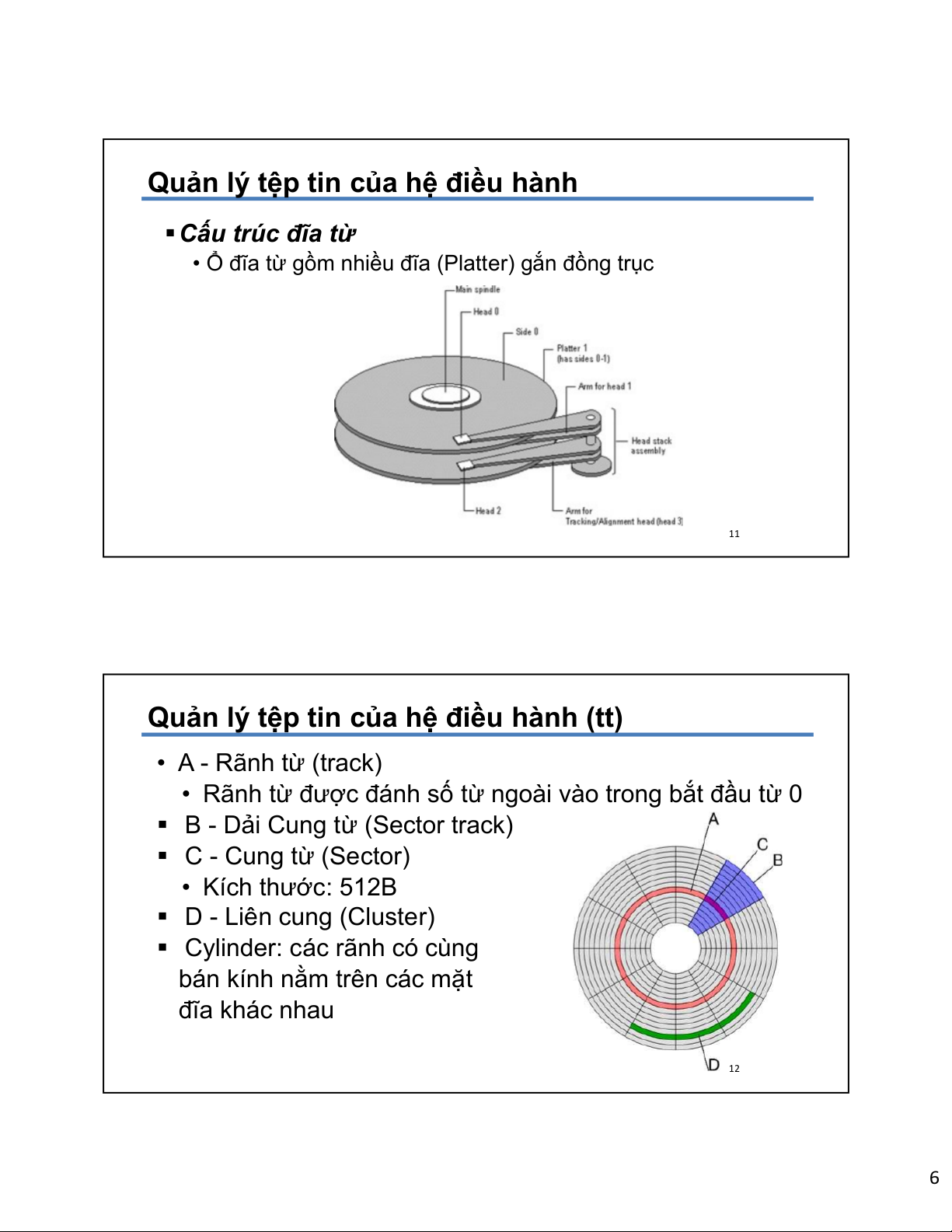
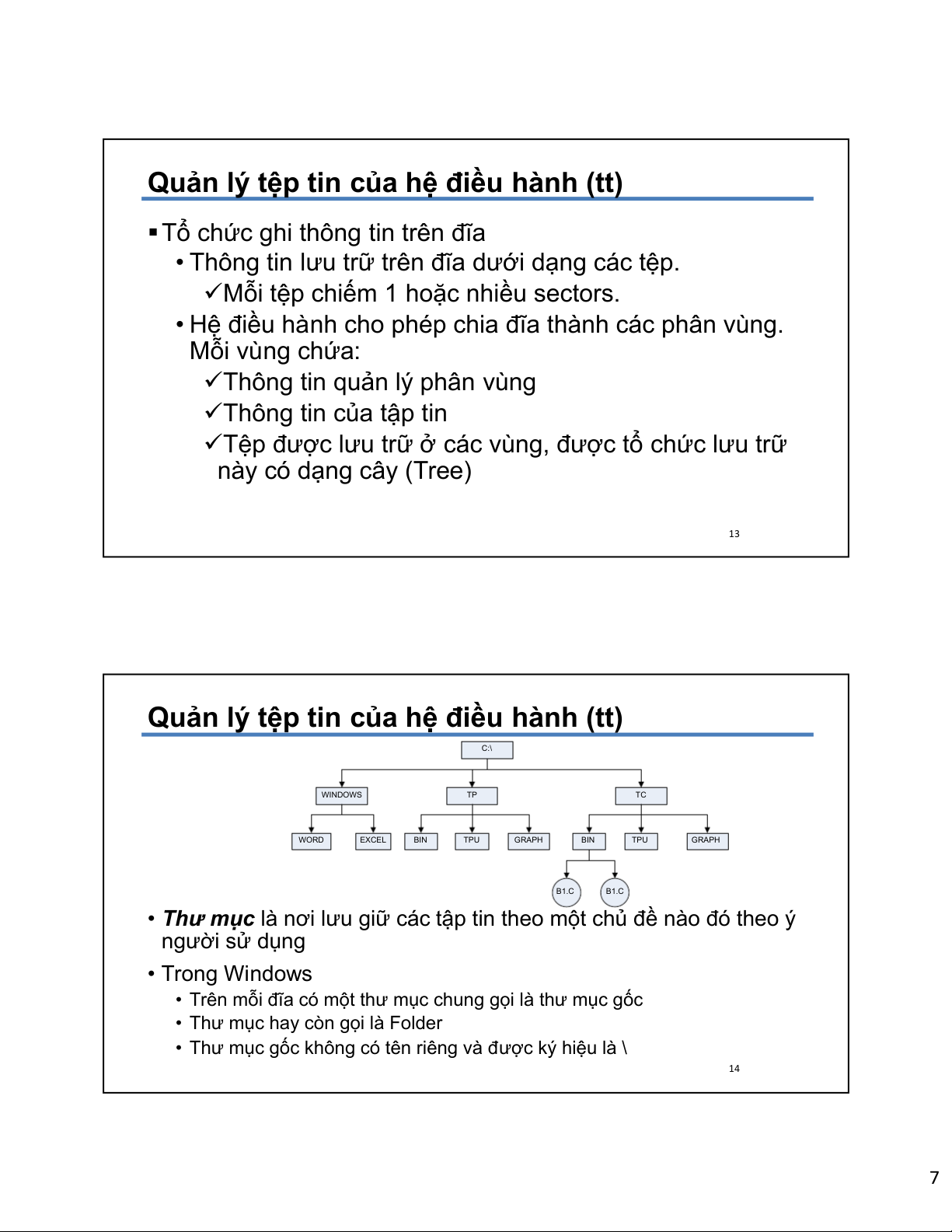
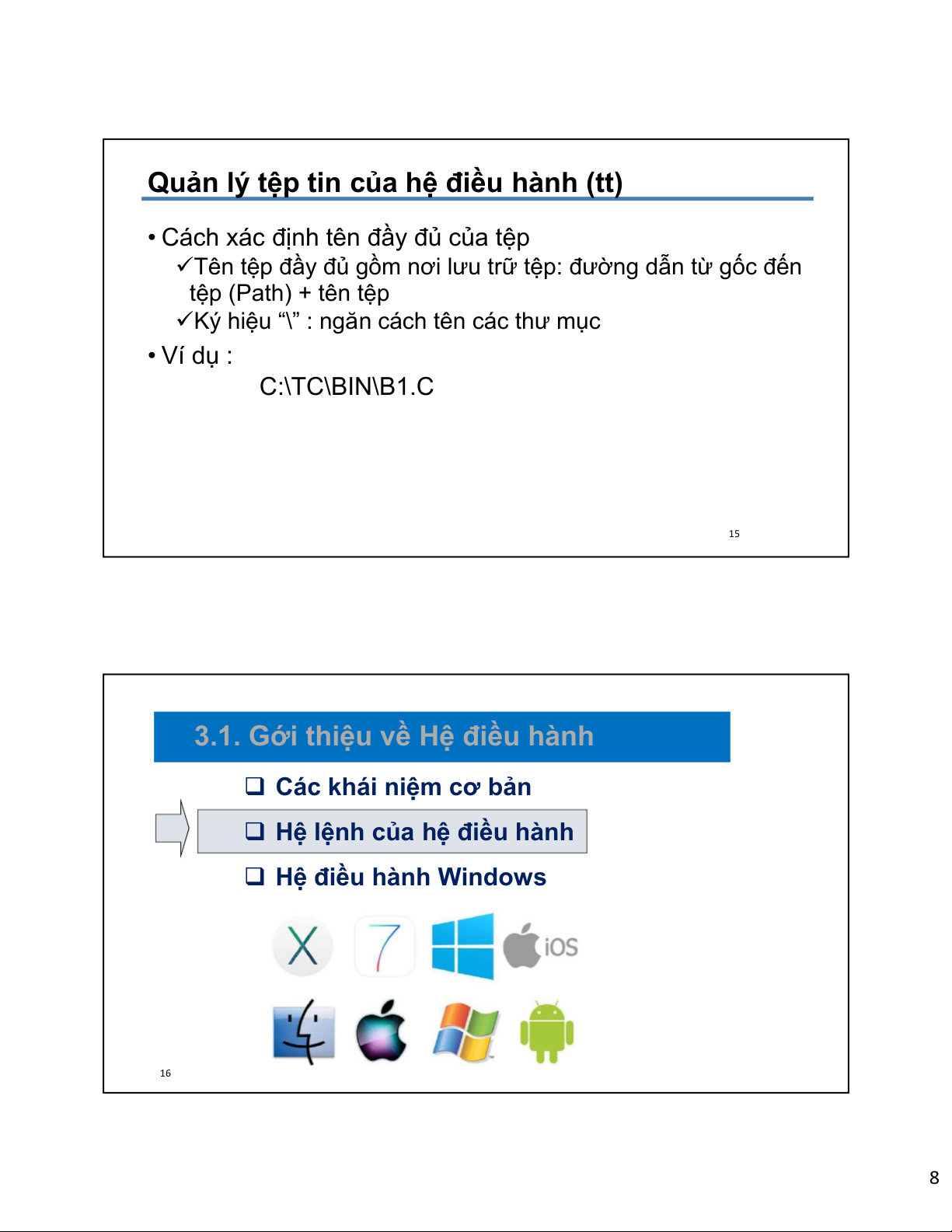
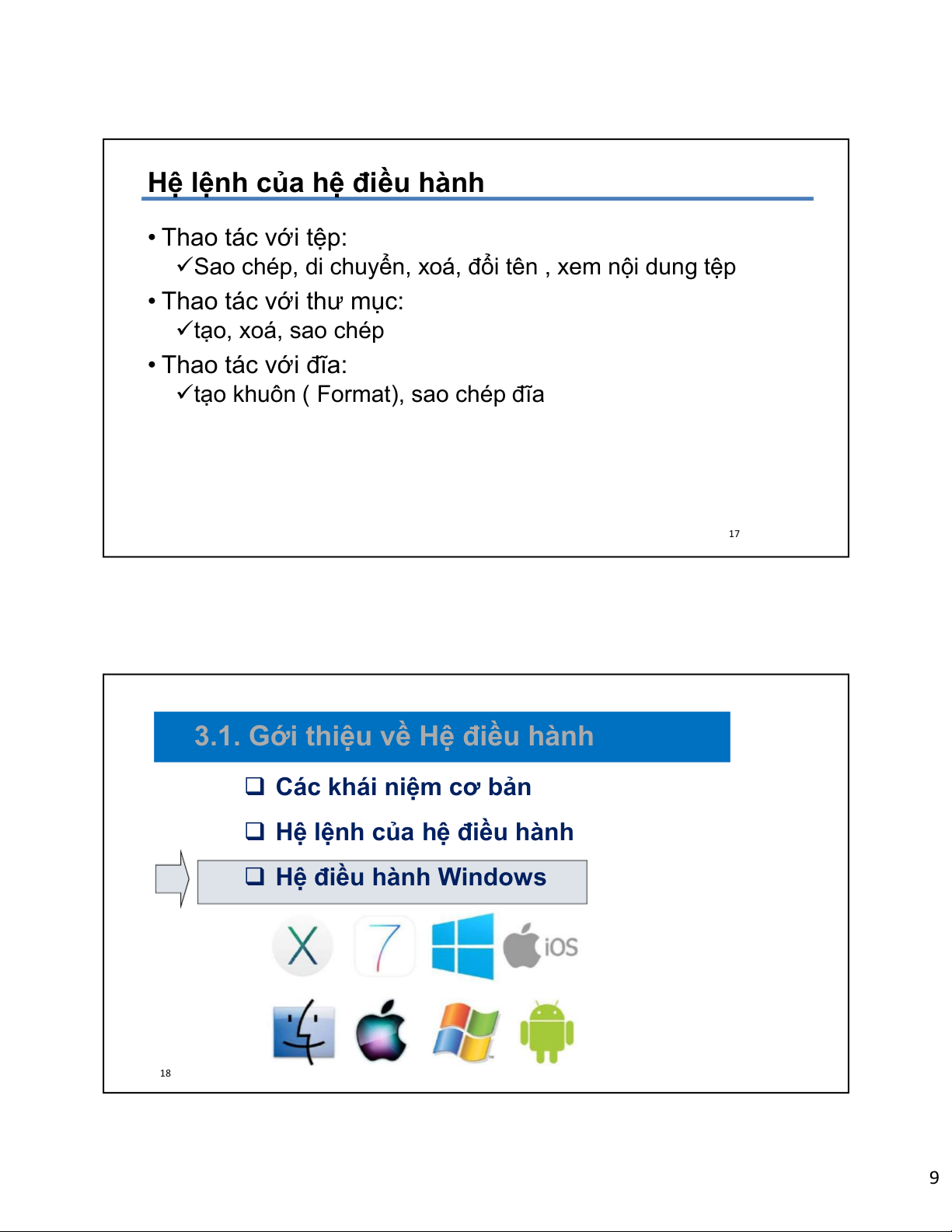
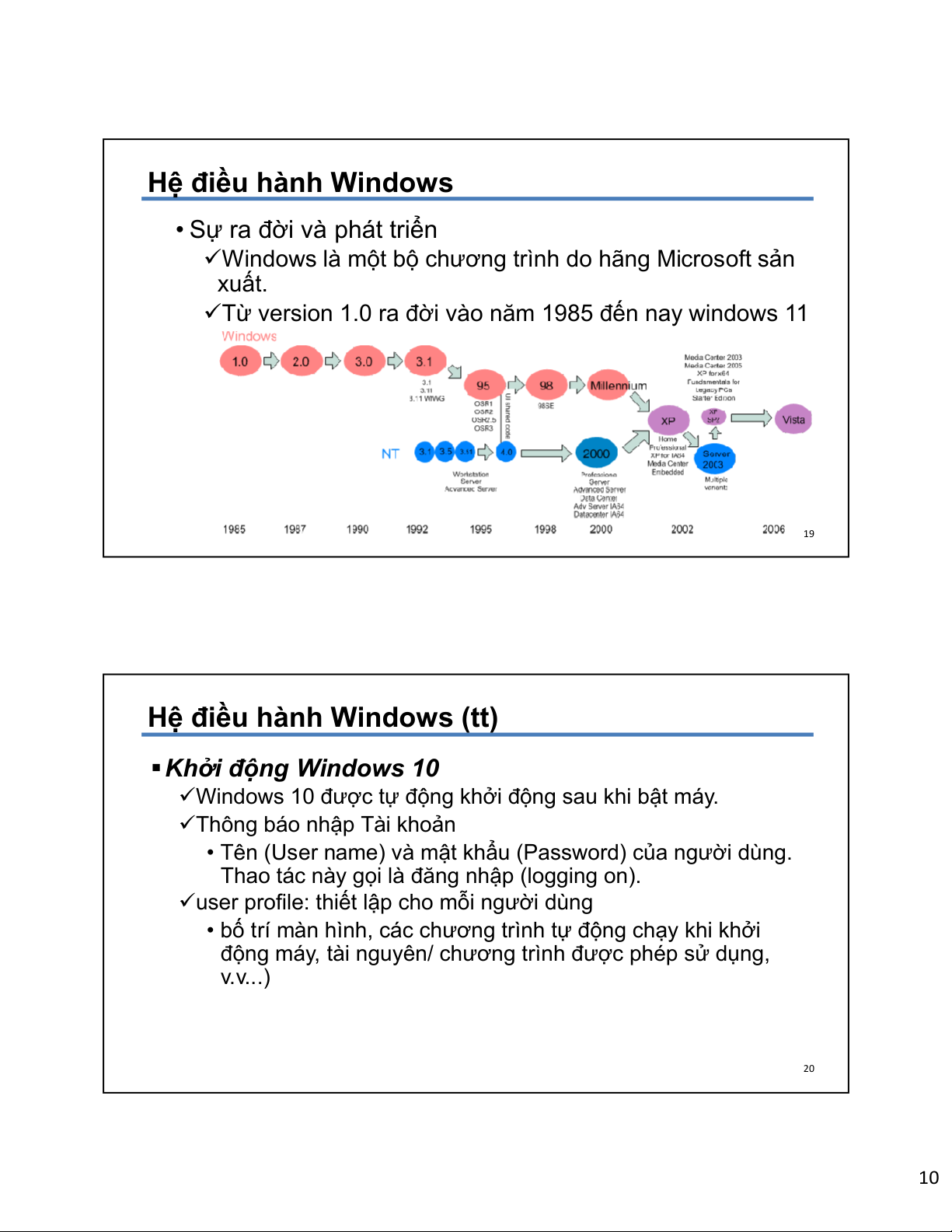
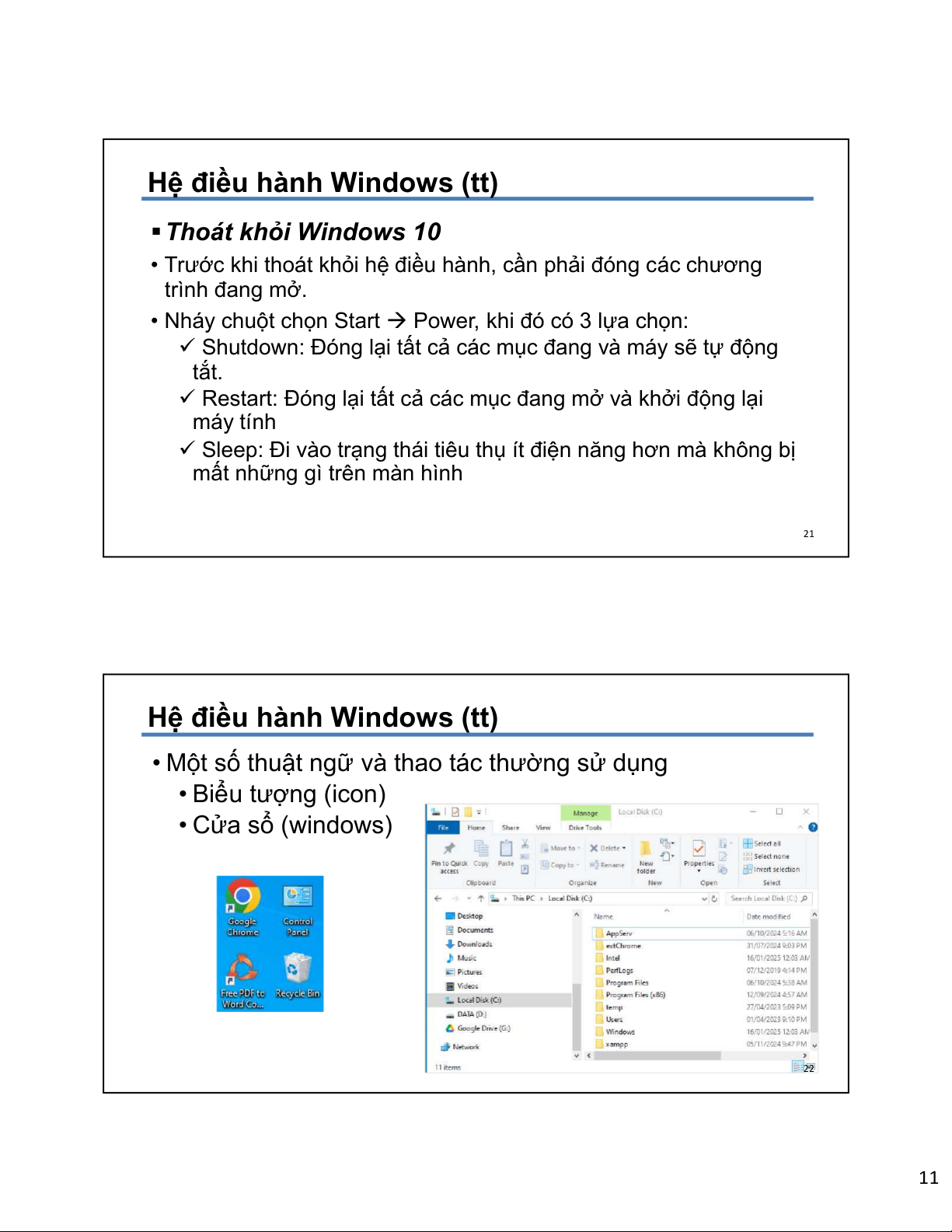
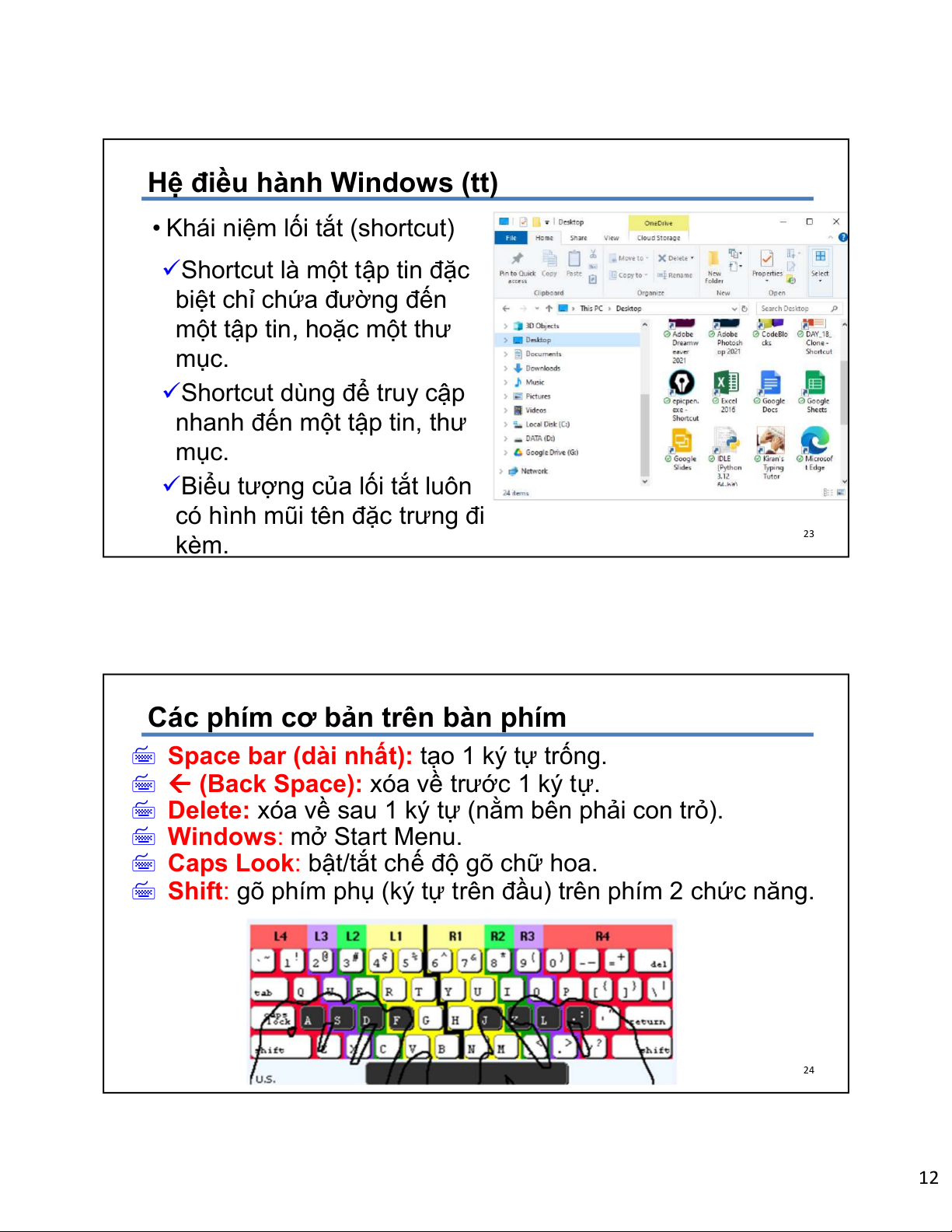
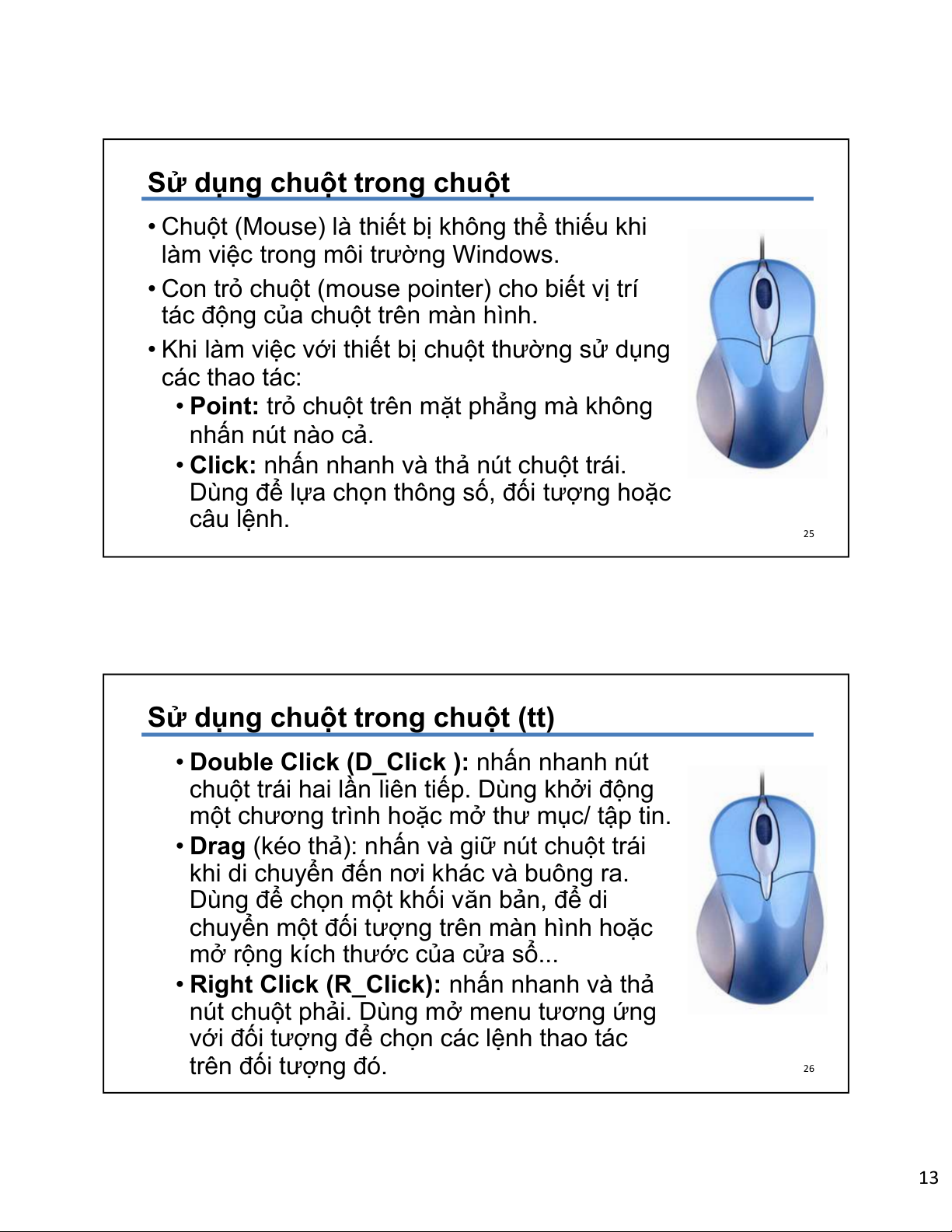
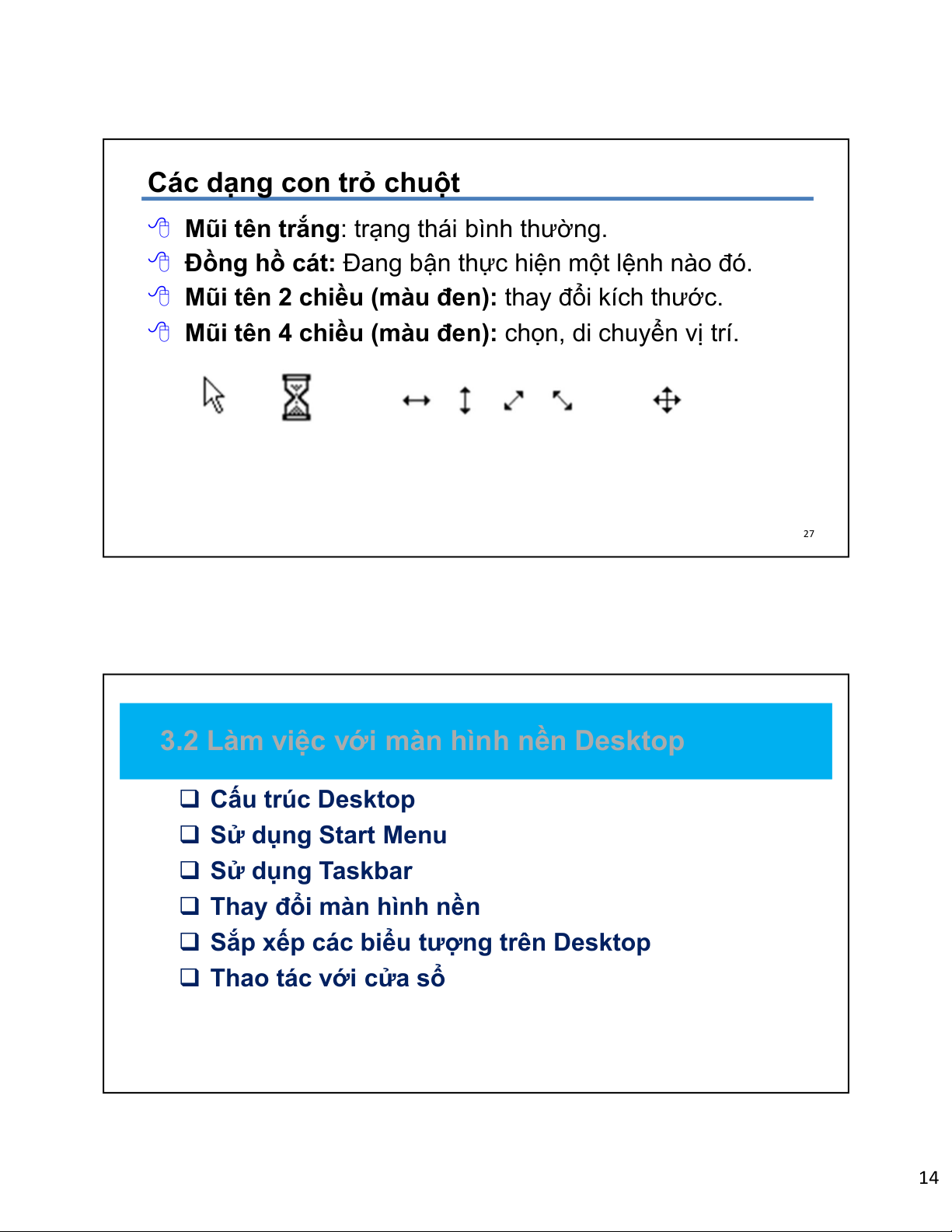
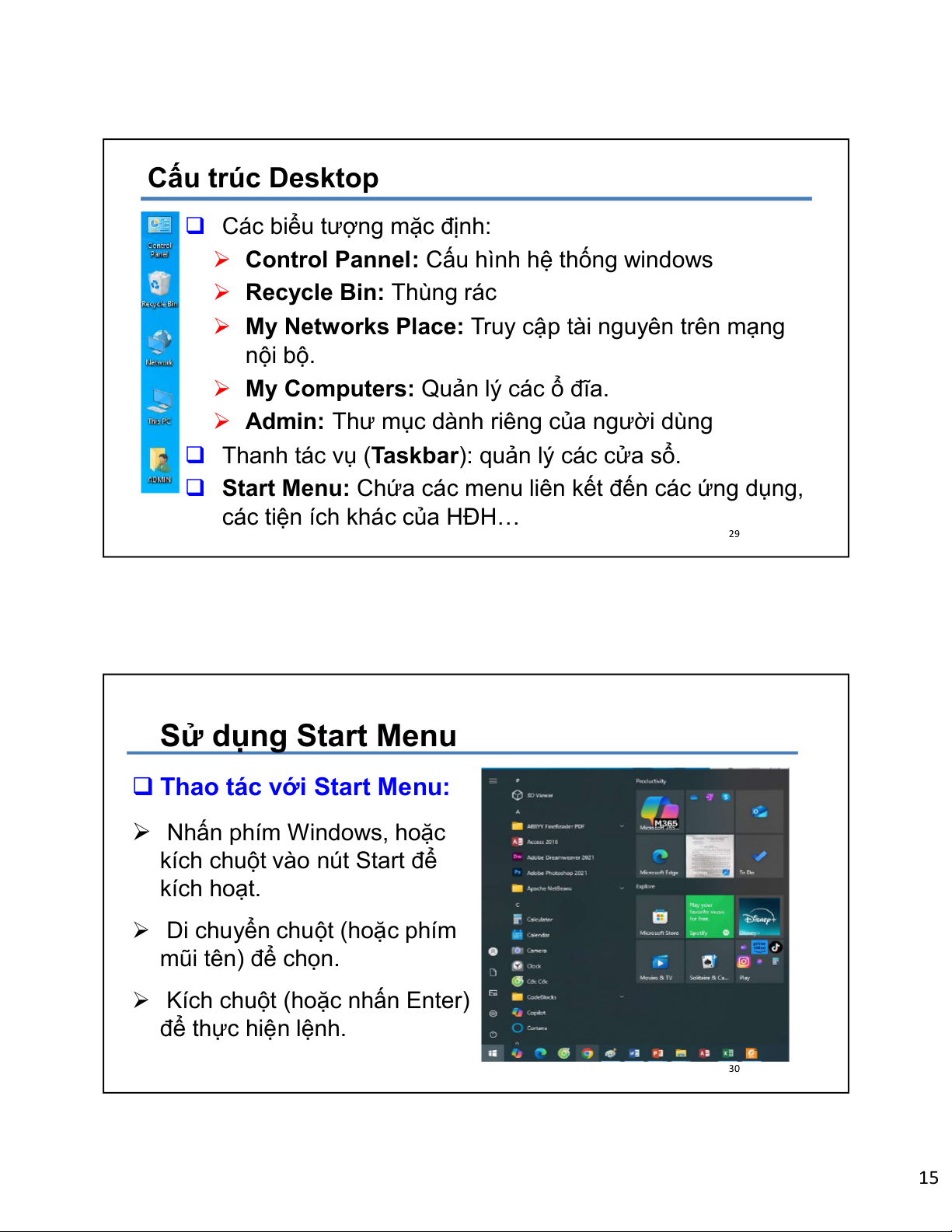
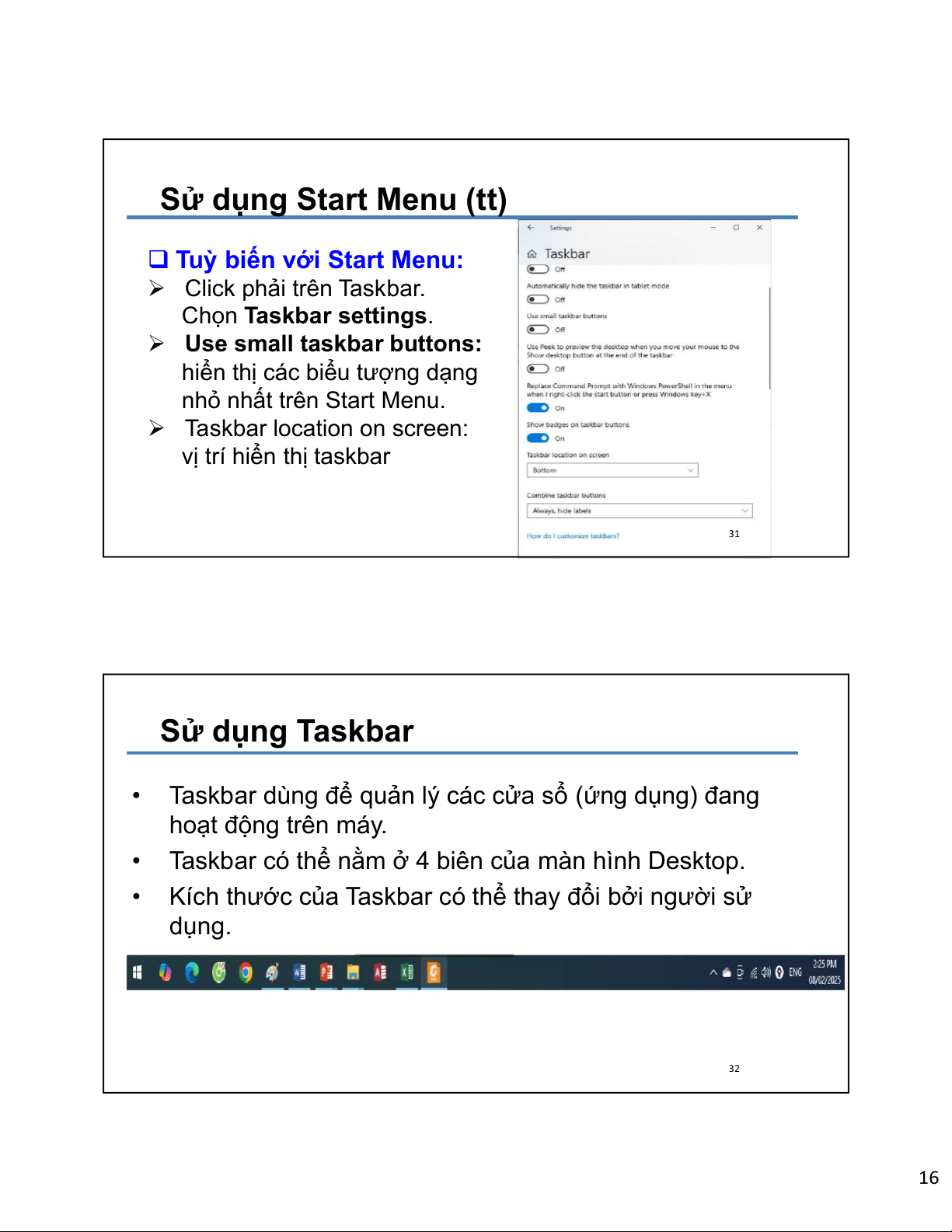
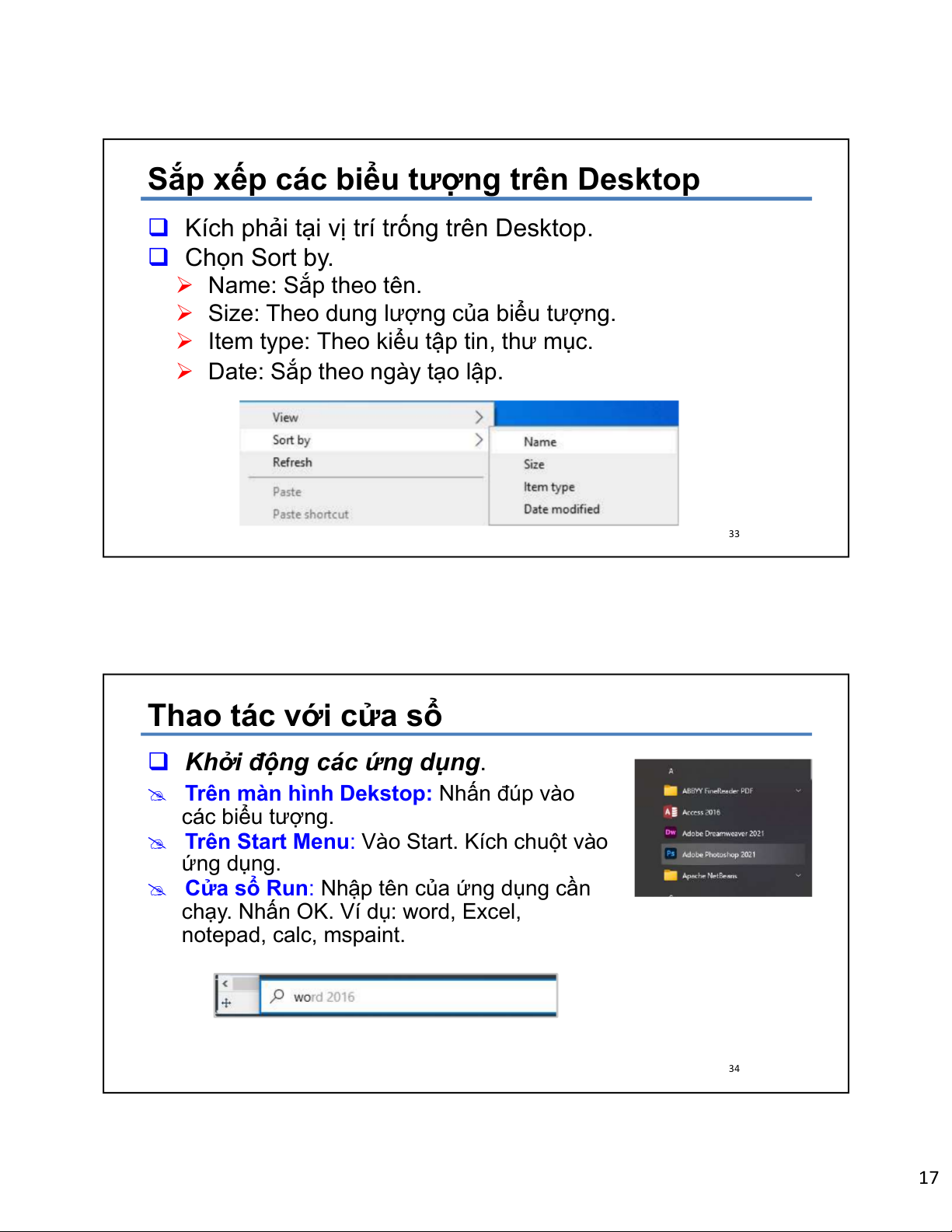
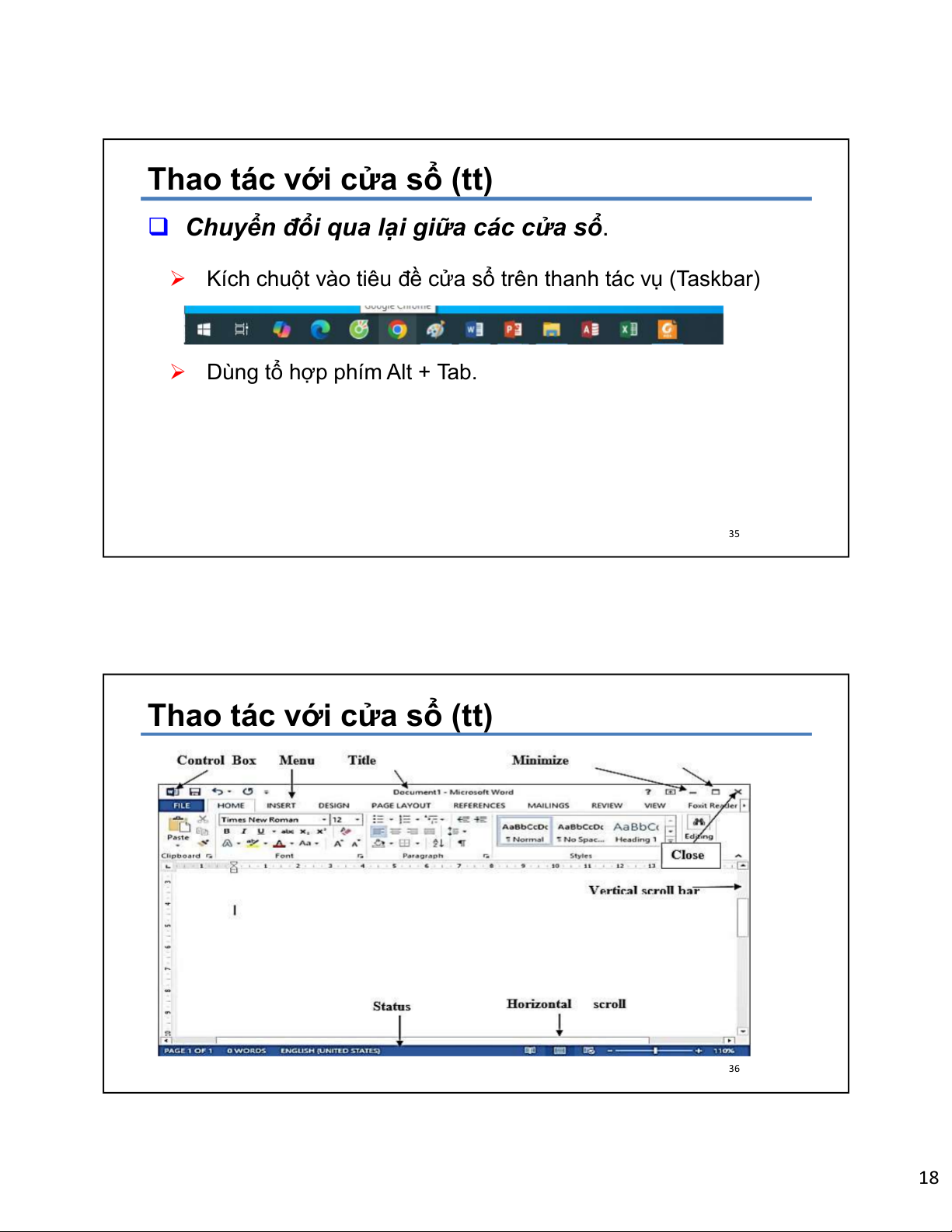
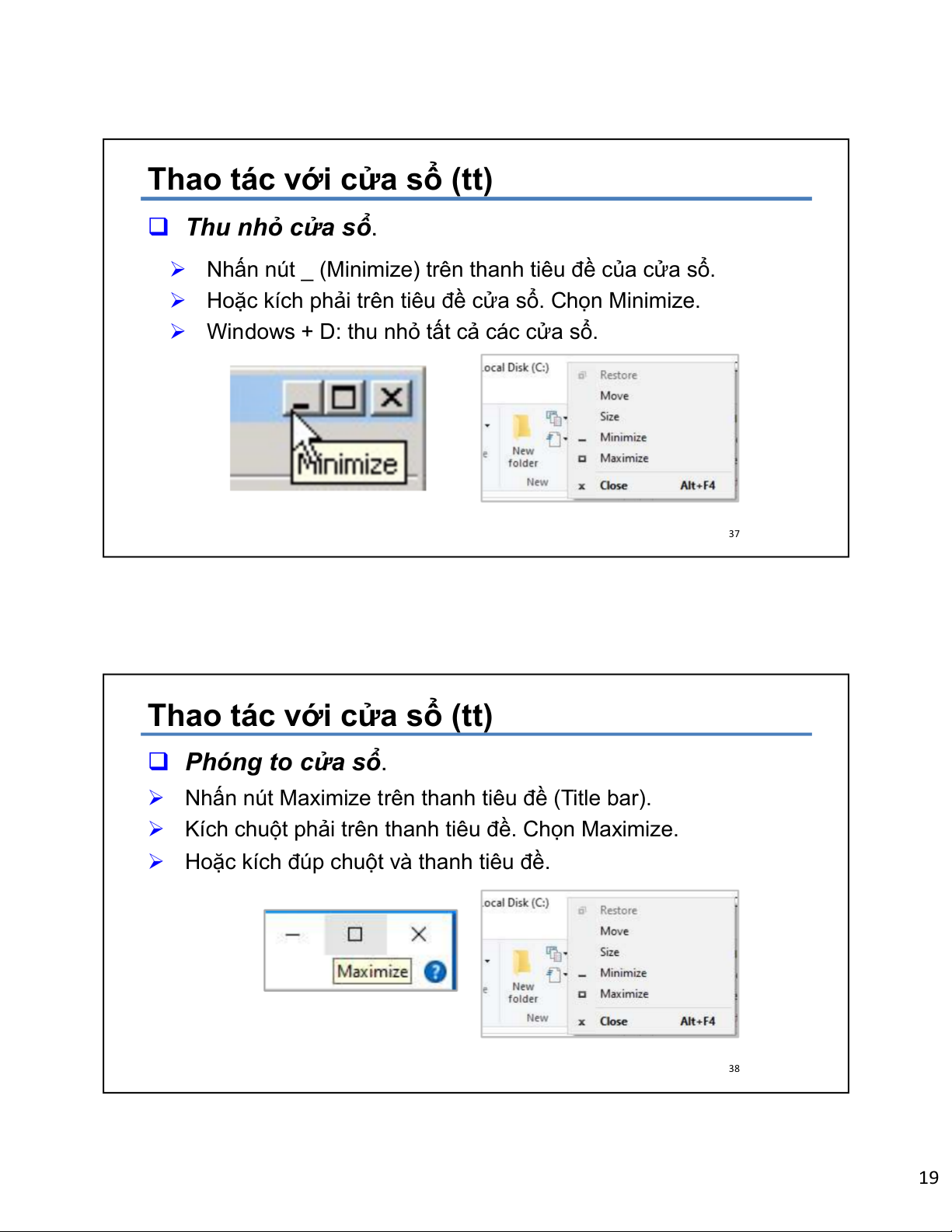
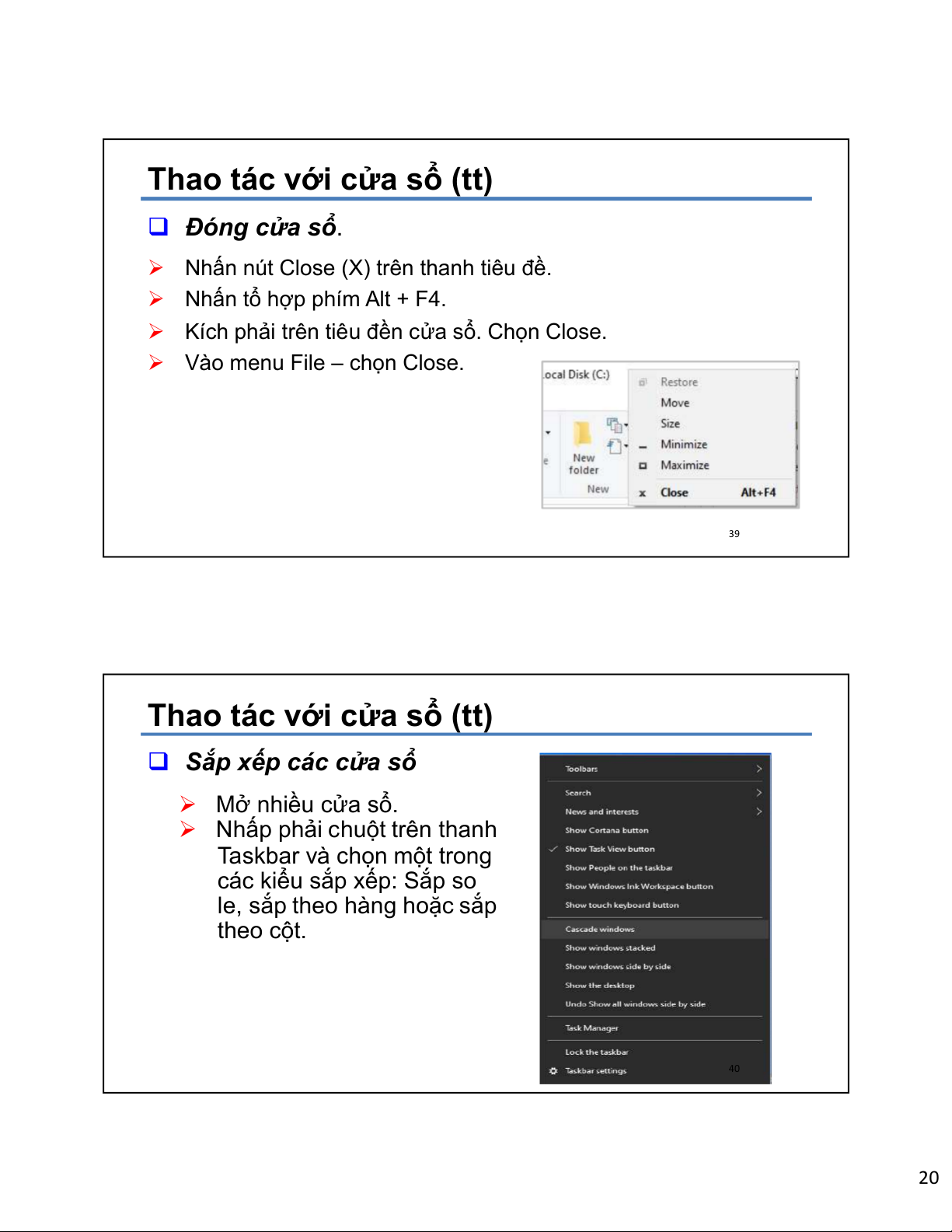
Preview text:
TRƯỜNG ĐẠI HỌC QUẢN LÝ VÀ CÔNG NGHỆ HẢI PHÒNG
KHOA CÔNG NGHỆ THÔNG TIN Chương 3 HỆ ĐIỀU HÀNH 1 Nội dung 3.1 Giới thiệu về 3.2 Làm việc với 3.3 Cấu hình Hệ điều hành màn hình nền Windows Desktop (Control Panel) 3.4 Quản lý tệp 3.5 Sử dụngcác tin và thư mục tiện ích của với File Explorer Windows 2 1
3.1. Gới thiệu về Hệ điều hành
Các khái niệm cơ bản
Hệ lệnh của hệ điều hành
Hệ điều hành Windows 3
3.1. Gới thiệu về Hệ điều hành
Các khái niệm cơ bản
Hệ lệnh của hệ điều hành
Hệ điều hành Windows 4 2
Khái niệm Hệ điều hành
• Hệ điều hành (Operating System) là hệ thống chương
trình đảm bảo quản lý tài nguyên của hệ thống tính toán
và cung cấp các dịch vụ cho người sử dụng.
• Hệ điều hành là phần mềm hệ thống, nên phụ thuộc vào
cấu trúc của máy tính. Mỗi loại máy tính có hệ điều hành khác nhau. Ví dụ:
Máy tính lớn IBM360 có hệ điều hành là DOS, TOS.
Máy tính lớn EC-1022 có hệ điều hành là OC-EC.
Máy tính cá nhân PC-IBM có hệ điều hành MS-DOS.
Mạng máy tính có các hệ điều hành mạng NETWARE, UNIX, WINDOWS-NT… 5
Nhiệm vụ của hệ điều hành 6 3
Nhiệm vụ của hệ điều hành
• Khởi động máy tính, tạo môi trường giao tiếp cho người sử dụng.
• Tự động điều khiển và kiểm soát hoạt động của các thiết bị
(đĩa, bàn phím, màn hình, máy in,…).
• Quản lý việc cấp phát tài nguyên của máy tính như bộ xử lý
trung ương, bộ nhớ, các thiết bị vào ra…
• Quản lý các chương trình đang thực hiện trên máy tính.
• Thực hiện giao tiếp với người sử dụng để nhận lệnh và thực hiện lệnh. 7 Tệp/Tập tin/File
• Tệp là tập hợp các dữ liệu có liên quan với nhau và
được tổ chức theo 1 cấu trúc, thường được lưu trữ bên ngoài máy tính.
• Nội dung của tệp có thể là chương trình, dữ liệu, văn bản,...
• Tên tệp tin thường có 2 phần: • phần tên (name)
• phần mở rộng (extension)
• Giữa phần tên và phần mở rộng có một dấu chấm (.) ngăn cách. 8 4 Đặt tên tệp
Phần tên:
• Ký tự chữ từ A đến Z
• Chữ số từ 0 đến 9,
• Ký tự khác như #, $, %, ~, ^, @, (, ), !, _, khoảng trắng.
• Lưu ý: Nên đặt tên mang tính gợi nhớ. • VD:
Tên file hợp lệ: dulieu100101.txt, dulieu$100101.dat
Tên file không hợp lệ: ‘dulieu100101.txt, ?abc.dat 9 Đặt tên tệp (tt)
Phần mở rộng:
• Thường là 3 ký tự hợp lệ.
• Chương trình ứng dụng tạo ra tập tin tự đặt. • VD:
COM, EXE : Các file khả thi chạy trực tiếp
TXT, DOC, ... : Các file văn bản.
PAS, BAS, ... : Các file chương trình PASCAL, DELPHI, BASIC, ...
WK1, XLS, ... : Các file chương trình bảng tính LOTUS, EXCEL ...
BMP, GIF, JPG, ... : Các file hình ảnh.
MP3, DAT, WMA, … : Các file âm thanh, video. 10 5
Quản lý tệp tin của hệ điều hành
Cấu trúc đĩa từ
• Ổ đĩa từ gồm nhiều đĩa (Platter) gắn đồng trục 11
Quản lý tệp tin của hệ điều hành (tt) • A - Rãnh từ (track)
• Rãnh từ được đánh số từ ngoài vào trong bắt đầu từ 0
B - Dải Cung từ (Sector track) C - Cung từ (Sector) • Kích thước: 512B D - Liên cung (Cluster)
Cylinder: các rãnh có cùng
bán kính nằm trên các mặt đĩa khác nhau 12 6
Quản lý tệp tin của hệ điều hành (tt)
Tổ chức ghi thông tin trên đĩa
• Thông tin lưu trữ trên đĩa dưới dạng các tệp.
Mỗi tệp chiếm 1 hoặc nhiều sectors.
• Hệ điều hành cho phép chia đĩa thành các phân vùng. Mỗi vùng chứa:
Thông tin quản lý phân vùng Thông tin của tập tin
Tệp được lưu trữ ở các vùng, được tổ chức lưu trữ này có dạng cây (Tree) 13
Quản lý tệp tin của hệ điều hành (tt) C:\ WINDOWS TP TC WORD EXCEL BIN TPU GRAPH BIN TPU GRAPH B1.C B1.C
• Thư mục là nơi lưu giữ các tập tin theo một chủ đề nào đó theo ý người sử dụng • Trong Windows
• Trên mỗi đĩa có một thư mục chung gọi là thư mục gốc
• Thư mục hay còn gọi là Folder
• Thư mục gốc không có tên riêng và được ký hiệu là \ 14 7
Quản lý tệp tin của hệ điều hành (tt)
• Cách xác định tên đầy đủ của tệp
Tên tệp đầy đủ gồm nơi lưu trữ tệp: đường dẫn từ gốc đến tệp (Path) + tên tệp
Ký hiệu “\” : ngăn cách tên các thư mục • Ví dụ : C:\TC\BIN\B1.C 15
3.1. Gới thiệu về Hệ điều hành
Các khái niệm cơ bản
Hệ lệnh của hệ điều hành
Hệ điều hành Windows 16 8
Hệ lệnh của hệ điều hành • Thao tác với tệp:
Sao chép, di chuyển, xoá, đổi tên , xem nội dung tệp
• Thao tác với thư mục: tạo, xoá, sao chép • Thao tác với đĩa:
tạo khuôn ( Format), sao chép đĩa 17
3.1. Gới thiệu về Hệ điều hành
Các khái niệm cơ bản
Hệ lệnh của hệ điều hành
Hệ điều hành Windows 18 9
Hệ điều hành Windows
• Sự ra đời và phát triển
Windows là một bộ chương trình do hãng Microsoft sản xuất.
Từ version 1.0 ra đời vào năm 1985 đến nay windows 11 19
Hệ điều hành Windows (tt)
Khởi động Windows 10
Windows 10 được tự động khởi động sau khi bật máy.
Thông báo nhập Tài khoản
• Tên (User name) và mật khẩu (Password) của người dùng.
Thao tác này gọi là đăng nhập (logging on).
user profile: thiết lập cho mỗi người dùng
• bố trí màn hình, các chương trình tự động chạy khi khởi
động máy, tài nguyên/ chương trình được phép sử dụng, v.v...) 20 10
Hệ điều hành Windows (tt)
Thoát khỏi Windows 10
• Trước khi thoát khỏi hệ điều hành, cần phải đóng các chương trình đang mở.
• Nháy chuột chọn Start Power, khi đó có 3 lựa chọn:
Shutdown: Đóng lại tất cả các mục đang và máy sẽ tự động tắt.
Restart: Đóng lại tất cả các mục đang mở và khởi động lại máy tính
Sleep: Đi vào trạng thái tiêu thụ ít điện năng hơn mà không bị
mất những gì trên màn hình 21
Hệ điều hành Windows (tt)
• Một số thuật ngữ và thao tác thường sử dụng • Biểu tượng (icon) • Cửa sổ (windows) 22 11
Hệ điều hành Windows (tt)
• Khái niệm lối tắt (shortcut)
Shortcut là một tập tin đặc
biệt chỉ chứa đường đến
một tập tin, hoặc một thư mục.
Shortcut dùng để truy cập
nhanh đến một tập tin, thư mục.
Biểu tượng của lối tắt luôn
có hình mũi tên đặc trưng đi 23 kèm.
Các phím cơ bản trên bàn phím
Space bar (dài nhất): tạo 1 ký tự trống.
(Back Space): xóa về trước 1 ký tự.
Delete: xóa về sau 1 ký tự (nằm bên phải con trỏ).
Windows: mở Start Menu.
Caps Look: bật/tắt chế độ gõ chữ hoa.
Shift: gõ phím phụ (ký tự trên đầu) trên phím 2 chức năng. 24 12
Sử dụng chuột trong chuột
• Chuột (Mouse) là thiết bị không thể thiếu khi
làm việc trong môi trường Windows.
• Con trỏ chuột (mouse pointer) cho biết vị trí
tác động của chuột trên màn hình.
• Khi làm việc với thiết bị chuột thường sử dụng các thao tác:
• Point: trỏ chuột trên mặt phẳng mà không nhấn nút nào cả.
• Click: nhấn nhanh và thả nút chuột trái.
Dùng để lựa chọn thông số, đối tượng hoặc câu lệnh. 25
Sử dụng chuột trong chuột (tt)
• Double Click (D_Click ): nhấn nhanh nút
chuột trái hai lần liên tiếp. Dùng khởi động
một chương trình hoặc mở thư mục/ tập tin.
• Drag (kéo thả): nhấn và giữ nút chuột trái
khi di chuyển đến nơi khác và buông ra.
Dùng để chọn một khối văn bản, để di
chuyển một đối tượng trên màn hình hoặc
mở rộng kích thước của cửa sổ...
• Right Click (R_Click): nhấn nhanh và thả
nút chuột phải. Dùng mở menu tương ứng
với đối tượng để chọn các lệnh thao tác 26 trên đối tượng đó. 13
Các dạng con trỏ chuột
Mũi tên trắng: trạng thái bình thường.
Đồng hồ cát: Đang bận thực hiện một lệnh nào đó.
Mũi tên 2 chiều (màu đen): thay đổi kích thước.
Mũi tên 4 chiều (màu đen): chọn, di chuyển vị trí. 27
3.2 Làm việc với màn hình nền Desktop Cấu trúc Desktop
Sử dụng Start Menu Sử dụng Taskbar
Thay đổi màn hình nền
Sắp xếp các biểu tượng trên Desktop
Thao tác với cửa sổ 14 Cấu trúc Desktop
Các biểu tượng mặc định:
Control Pannel: Cấu hình hệ thống windows
Recycle Bin: Thùng rác
My Networks Place: Truy cập tài nguyên trên mạng nội bộ.
My Computers: Quản lý các ổ đĩa.
Admin: Thư mục dành riêng của người dùng
Thanh tác vụ (Taskbar): quản lý các cửa sổ.
Start Menu: Chứa các menu liên kết đến các ứng dụng,
các tiện ích khác của HĐH… 29 Sử dụng Start Menu
Thao tác với Start Menu:
Nhấn phím Windows, hoặc
kích chuột vào nút Start để kích hoạt.
Di chuyển chuột (hoặc phím mũi tên) để chọn.
Kích chuột (hoặc nhấn Enter) để thực hiện lệnh. 30 15
Sử dụng Start Menu (tt)
Tuỳ biến với Start Menu:
Click phải trên Taskbar.
Chọn Taskbar settings.
Use small taskbar buttons:
hiển thị các biểu tượng dạng nhỏ nhất trên Start Menu.
Taskbar location on screen: vị trí hiển thị taskbar 31 Sử dụng Taskbar •
Taskbar dùng để quản lý các cửa sổ (ứng dụng) đang hoạt động trên máy. •
Taskbar có thể nằm ở 4 biên của màn hình Desktop. •
Kích thước của Taskbar có thể thay đổi bởi người sử dụng. 32 16
Sắp xếp các biểu tượng trên Desktop
Kích phải tại vị trí trống trên Desktop. Chọn Sort by. Name: Sắp theo tên.
Size: Theo dung lượng của biểu tượng.
Item type: Theo kiểu tập tin, thư mục.
Date: Sắp theo ngày tạo lập. 33
Thao tác với cửa sổ
Khởi động các ứng dụng.
Trên màn hình Dekstop: Nhấn đúp vào các biểu tượng.
Trên Start Menu: Vào Start. Kích chuột vào ứng dụng.
Cửa sổ Run: Nhập tên của ứng dụng cần
chạy. Nhấn OK. Ví dụ: word, Excel, notepad, calc, mspaint. 34 17
Thao tác với cửa sổ (tt)
Chuyển đổi qua lại giữa các cửa sổ.
Kích chuột vào tiêu đề cửa sổ trên thanh tác vụ (Taskbar)
Dùng tổ hợp phím Alt + Tab. 35
Thao tác với cửa sổ (tt) 36 18
Thao tác với cửa sổ (tt)
Thu nhỏ cửa sổ.
Nhấn nút _ (Minimize) trên thanh tiêu đề của cửa sổ.
Hoặc kích phải trên tiêu đề cửa sổ. Chọn Minimize.
Windows + D: thu nhỏ tất cả các cửa sổ. 37
Thao tác với cửa sổ (tt)
Phóng to cửa sổ.
Nhấn nút Maximize trên thanh tiêu đề (Title bar).
Kích chuột phải trên thanh tiêu đề. Chọn Maximize.
Hoặc kích đúp chuột và thanh tiêu đề. 38 19
Thao tác với cửa sổ (tt)
Đóng cửa sổ.
Nhấn nút Close (X) trên thanh tiêu đề.
Nhấn tổ hợp phím Alt + F4.
Kích phải trên tiêu đền cửa sổ. Chọn Close.
Vào menu File – chọn Close. 39
Thao tác với cửa sổ (tt)
Sắp xếp các cửa sổ Mở nhiều cửa sổ.
Nhấp phải chuột trên thanh
Taskbar và chọn một trong
các kiểu sắp xếp: Sắp so
le, sắp theo hàng hoặc sắp theo cột. 40 20